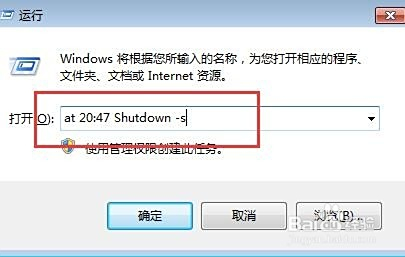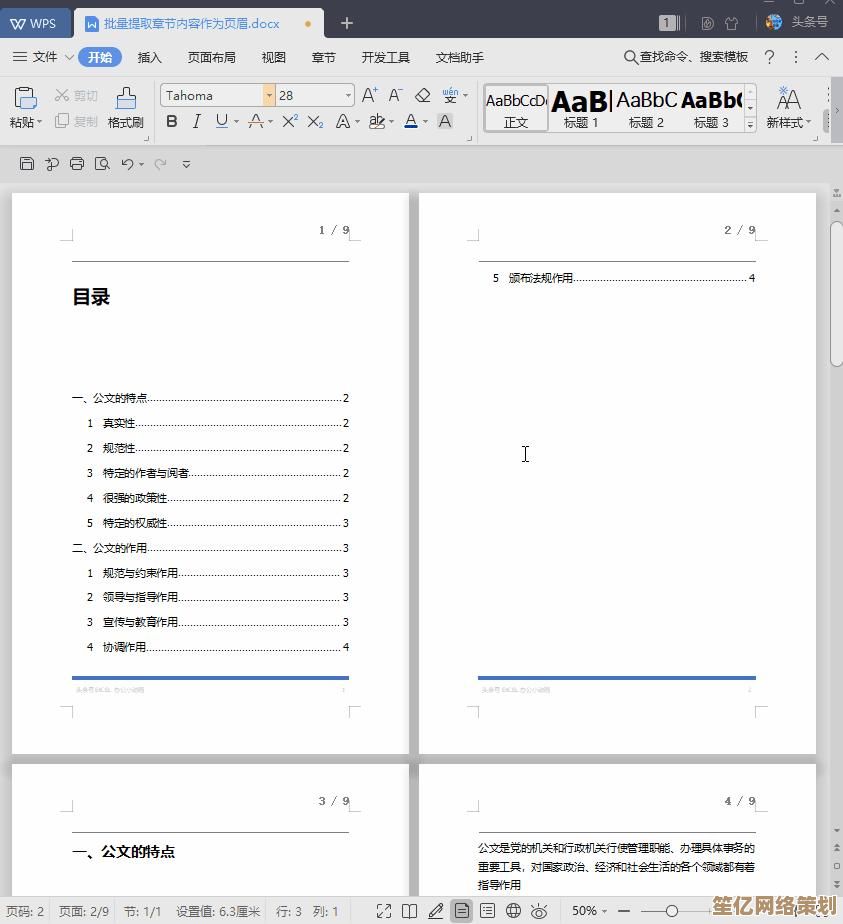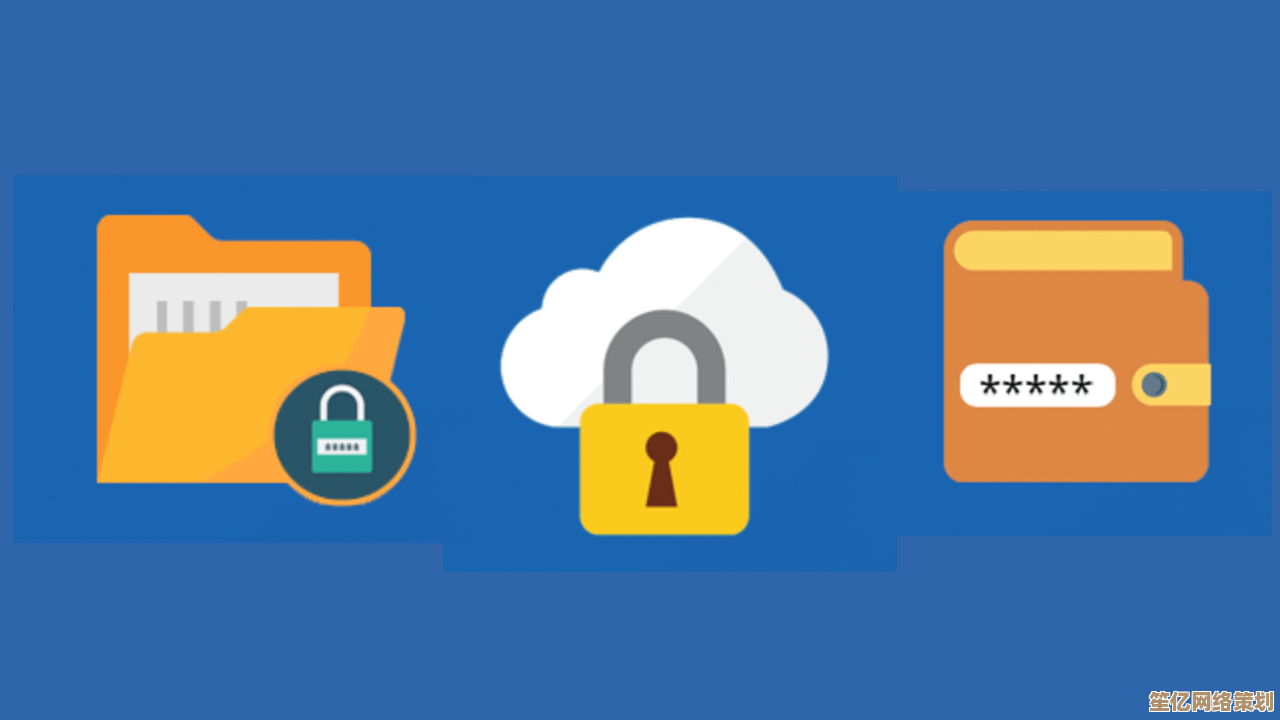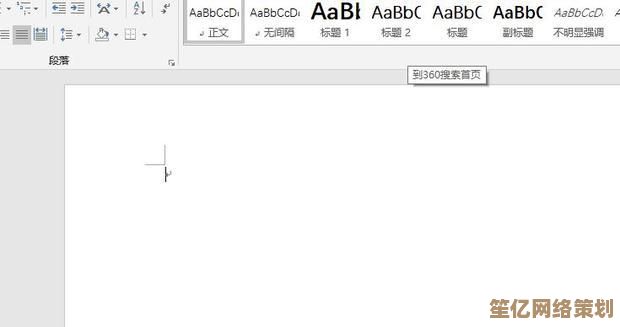如何快速解决电脑开机显示readerror的问题及预防方法
- 游戏动态
- 2025-10-11 19:45:24
- 1
本文目录导读:
哎,我跟你讲,电脑开机突然给你来个“read error”,那感觉真是……血压瞬间就上来了!😫 尤其是你急着要交活儿或者赶着开会的时候,它偏偏就挑这种时候出幺蛾子,我之前就遇到过,那台老戴尔笔记本,跟了我快八年,简直是我的“老战友”了,结果有一天开机,黑屏上就冷冰冰地躺着几行白字,其中就有这个“read error”,当时我脑子嗡的一下,心想:完了,里面的资料不会全没了吧?
所以今天,咱就来唠唠这个烦人的错误,别慌,大部分情况其实没那么可怕,咱们一步步来。
这“read error”到底在说啥?
说白了,就是电脑开机的时候,想从硬盘里读取启动需要的数据,但……读不出来了。🤷♂️ 就好像你去书架上拿一本很重要的书,手伸过去了,但要么书架晃了一下没拿到,要么发现那页纸被撕掉了,硬盘表示:“兄弟,你要的东西,我找不着/读不懂啊!”
先试试这几招,说不定就“秒治”了
别一上来就想着重装系统或者换硬盘,那都是大招,得留在后面,先来点简单的:
-
重启大法好! 对,就是字面意思,有时候就是系统一时“卡壳”了,跟你早上起床懵懵的一样,彻底关掉电源,等个十几秒再开,说不定它就清醒了,我的老戴尔那次,我强行关机,喘了口气再开,嘿,居然进去了!😅 但这种办法属于治标不治本,可能过阵子还会犯。
-
检查你的“U盘小伙伴”:赶紧看看电脑USB口上是不是插着U盘、移动硬盘甚至读卡器?电脑有时候会犯傻,试图从这些外部设备启动,结果当然读不到系统啦,拔掉它们再重启,问题可能就解决了。
-
深入一点:重启时狂按键盘(比如F2、F12,不同电脑不一样)进入BIOS设置。 这里有点技术含量,但别怕,咱不乱改,进去后看看“Boot”选项,确保你的主硬盘(比如标着SATA0或者NVMe的)是排在第一启动顺序的,有时候BIOS设置会莫名其妙地重置,导致电脑不知道从哪儿启动了。
如果还不行,问题可能就有点严肃了 😰
如果上面三招都试了,还是报错,那很可能就是硬盘本身或者系统文件出了点状况。
-
系统文件损坏:这就好比一本书的目录坏了,可以尝试用Windows安装U盘启动,选择“修复计算机”来尝试自动修复,这个过程可能有点慢,需要点耐心。
-
硬盘开始“闹脾气”了(这是我最担心的):硬盘也是有寿命的,特别是用了好几年的老机械硬盘,出现“read error”可能是一个警告信号,告诉你它可能开始出现坏道了,也就是有些地方数据读不出来了。💔 我那台老戴尔后来频繁报错,我就知道,它可能真的老了。
- 这时候,第一要务是:备份数据! 如果还能偶尔进入系统,啥也别干,赶紧把重要的文档、照片、工作资料能拷的都拷到移动硬盘或者云盘上,数据无价啊!
- 可以用一些硬盘检测工具(比如CrystalDiskInfo)看看硬盘的“健康状态”,如果显示“警告”或者“不良”,嗯……那你可能得开始物色新硬盘了。
怎么预防?让这破事少发生!
与其等出了问题干着急,不如平时稍微注意点:
- 温柔对待电脑:尤其是还在用机械硬盘的朋友,电脑运行时尽量别剧烈移动或撞击它,硬盘里的磁头非常精密,一震就容易出问题。
- 定期“打扫”和“体检”:定期用磁盘清理工具清一清垃圾文件,偶尔也用系统自带的“错误检查”工具(在硬盘属性-工具里)扫描一下磁盘错误,这就像给人做体检,能及早发现小毛病。
- 重要文件别“吊死在一棵树上”:养成定期备份的习惯,我用的是移动硬盘+网盘双保险,这样就算硬盘真挂了,损失也能降到最低,经过那次事件,我现在简直是备份狂魔。😂
- 系统更新别一味排斥:虽然有时候更新会带来新bug,但很多更新也包含了系统稳定性和安全性的补丁,能减少一些莫名其妙的错误。
“read error”就像电脑给你发的一个求救信号,别一上来就 panic,冷静地按步骤排查,从小成本的方法试起,最重要的是,通过这件事养成备份的好习惯,这才是真正的“护身符”呀!希望你的电脑能乖乖的,别闹脾气!✌️

本文由钊智敏于2025-10-11发表在笙亿网络策划,如有疑问,请联系我们。
本文链接:http://waw.haoid.cn/yxdt/24017.html
![[e301230v2cpu天梯图]全新升级,计算性能大幅跃升,助您体验极速运算新境界!](http://waw.haoid.cn/zb_users/upload/2025/10/20251011220914176019175478486.jpg)